你有没有发现,我们在win10中有多余的文件夹却无法删除?其实我们可以通过删除注册表来删除它们。下面我们就来看看具体的步骤吧。
1. 按快捷键win+E 打开“我的电脑”。目标是删除这些文件夹,看起来像这样。
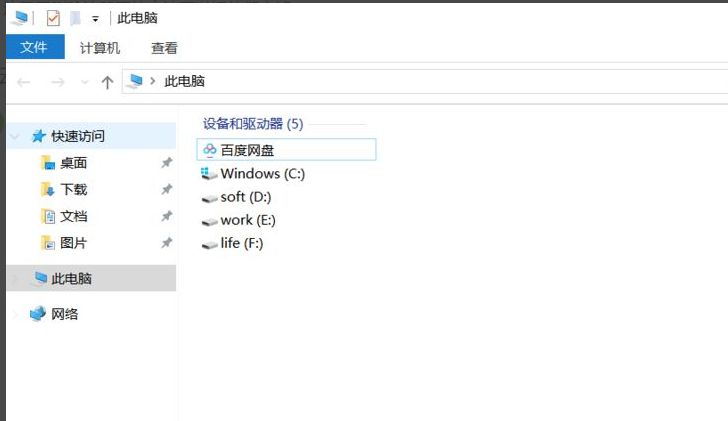
2、按快捷键win+R运行regedit打开注册表。

3、根据路径找到\HKEY_LOCAL_MACHINE\SOFTWARE\Microsoft\Windows\CurrentVersion\Explorer\MyComputer\NameSpace。
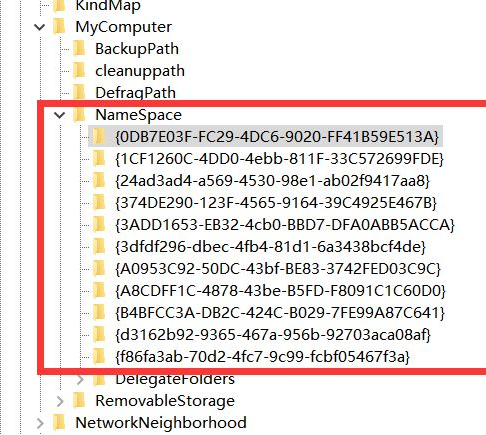
4、首先找到{088e3905-0323-4b02-9826-5d99428e115f},右键删除,这样下载文件夹就消失了。
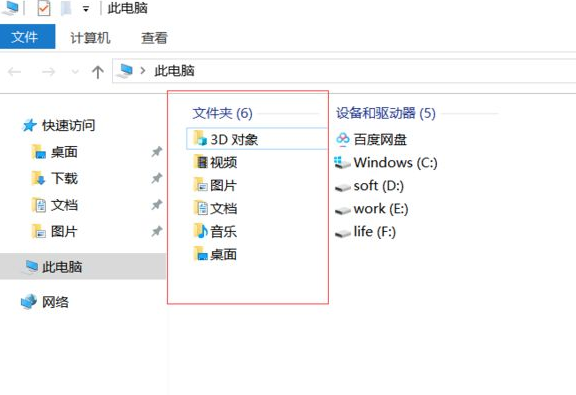
5.相应删除注册表
{0DB7E03F-FC29-4DC6-9020-FF41B59E513A} 3D 对象;
{24ad3ad4-a569-4530-98e1-ab02f9417aa8}图片文件夹;
{3dfdf296-dbec-4fb4-81d1-6a3438bcf4de} 音乐文件夹;
{B4BFCC3A-DB2C-424C-B029-7FE99A87C641} 桌面文件夹;
{d3162b92-9365-467a-956b-92703aca08af} 文件夹;
{f86fa3ab-70d2-4fc7-9c99-fcbf05467f3a} 视频文件夹。
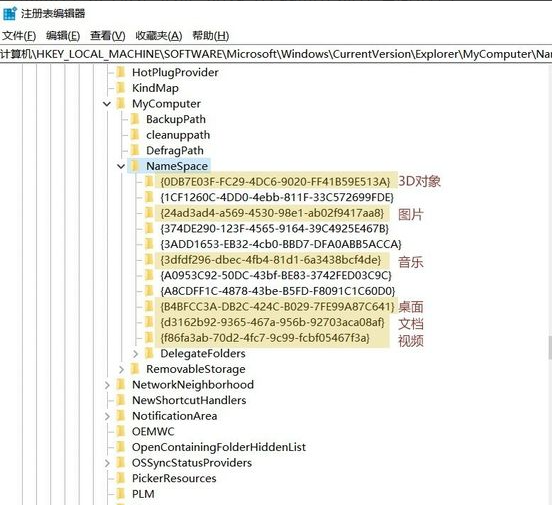
6. 如果要恢复它,请右键单击“NameSpace”,创建一个新项目,用刚刚删除的文件夹名称将其重命名回来,然后重新启动计算机。文档文件夹恢复如下所示。
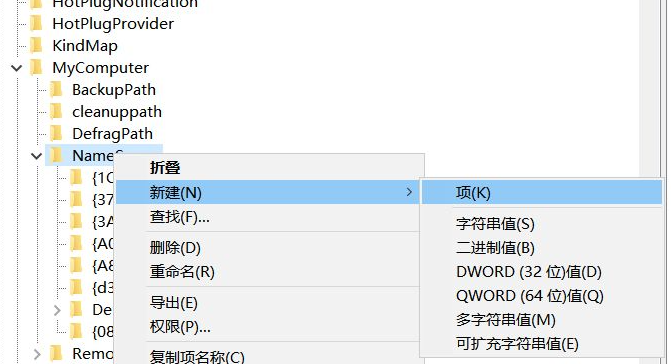
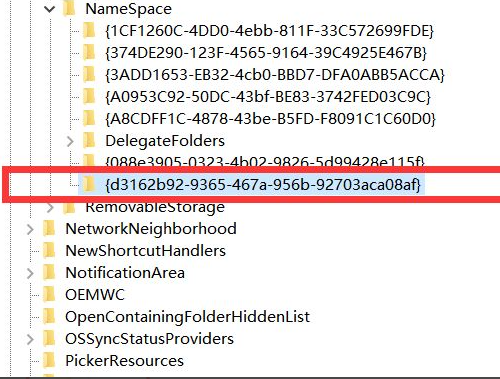
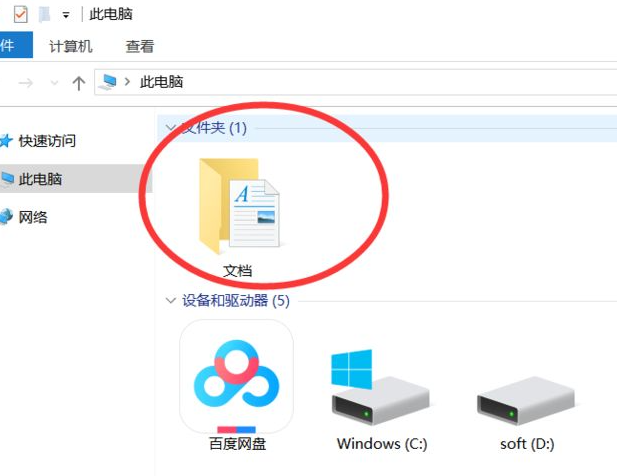
以上就是win10怎么删除我的电脑中电脑文件夹的解决方法,希望可以帮助到大家。